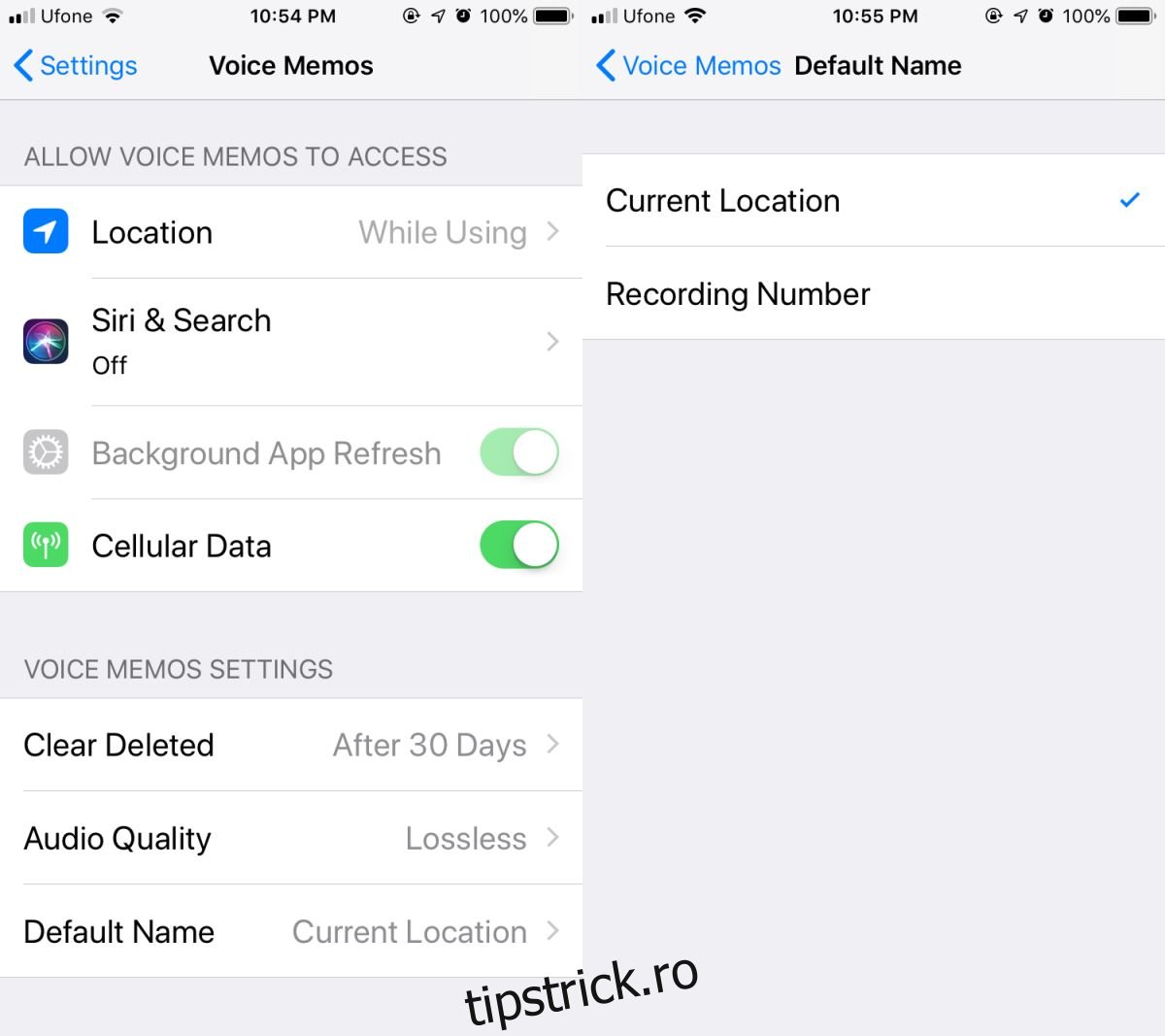iOS are o aplicație Voice Memo care, după cum probabil ghiciți după nume, poate crea note vocale. Aplicația pare a fi simplă și în cea mai mare parte este. Există câteva funcții de editare de bază, iar aplicația poate salva într-un format fără pierderi. În mod implicit, salvează înregistrările cu un nume numerotat, de exemplu, Înregistrare 1, Înregistrare 2, Înregistrare 3, etc. Acest lucru poate îngreuna să știi ce înregistrare este care. Dacă înregistrați note în diferite locuri, de exemplu, la serviciu, acasă sau în parc, puteți numi notele vocale după locație.
Denumiți note vocale după locație
Deschideți aplicația Setări și atingeți aplicația Note vocale. Pentru a denumi notele vocale în funcție de locație, aplicația trebuie să aibă acces la locația dvs. Atingeți opțiunea Locație din partea de sus și permiteți aplicației să vă folosească locația în timp ce utilizați aplicația.
După ce ați făcut asta, derulați mai jos și atingeți Nume implicit. Schimbați-l din „Număr de înregistrare” în „Locație curentă”.
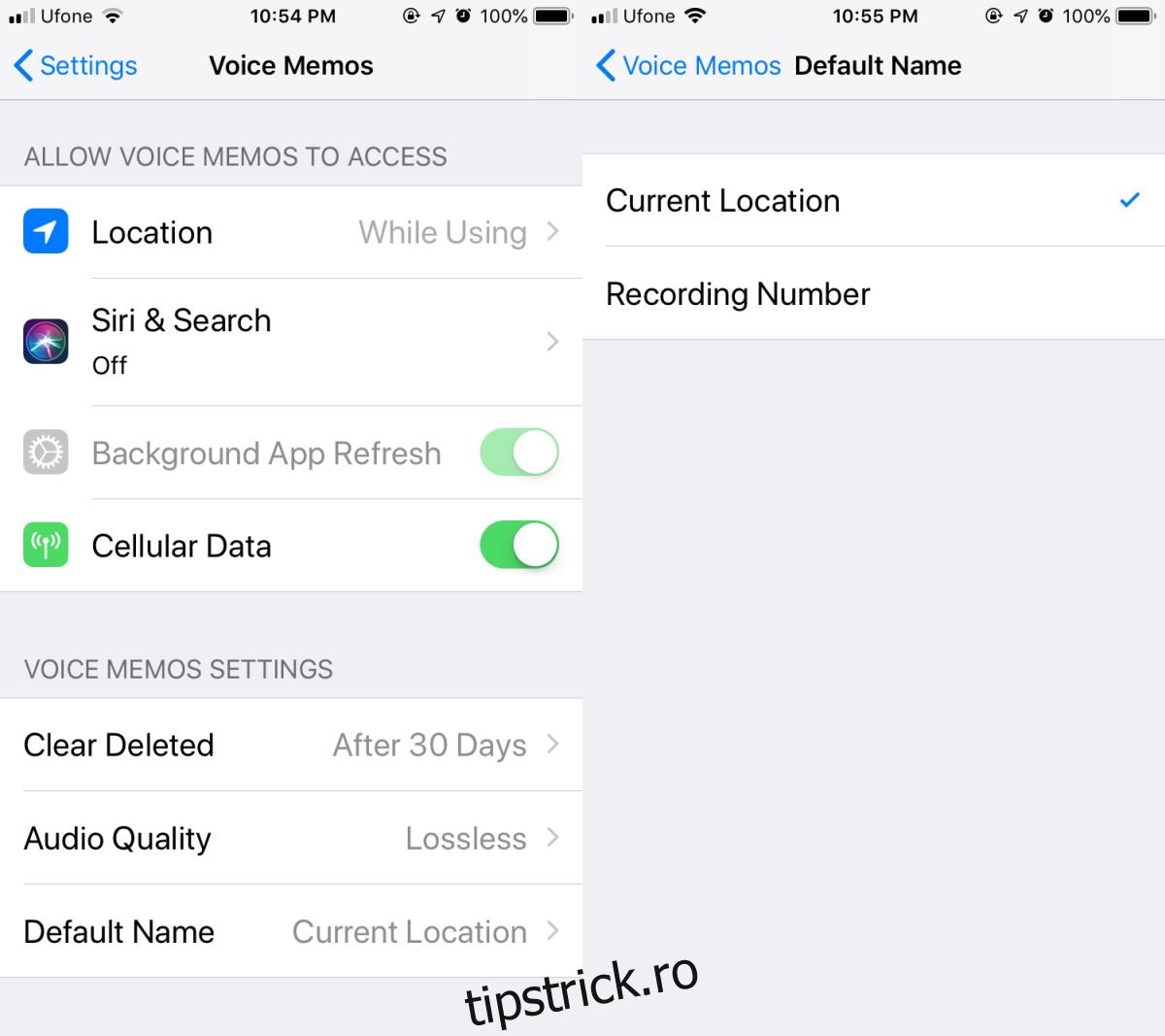
Următoarea notă vocală pe care o înregistrați va fi numită după locația dvs. curentă. Dacă înregistrați mai multe note vocale în aceeași locație, fișierul va fi numerotat după locație. Fișierele vor fi numite Locație, Locație 2, Locație 3 etc.
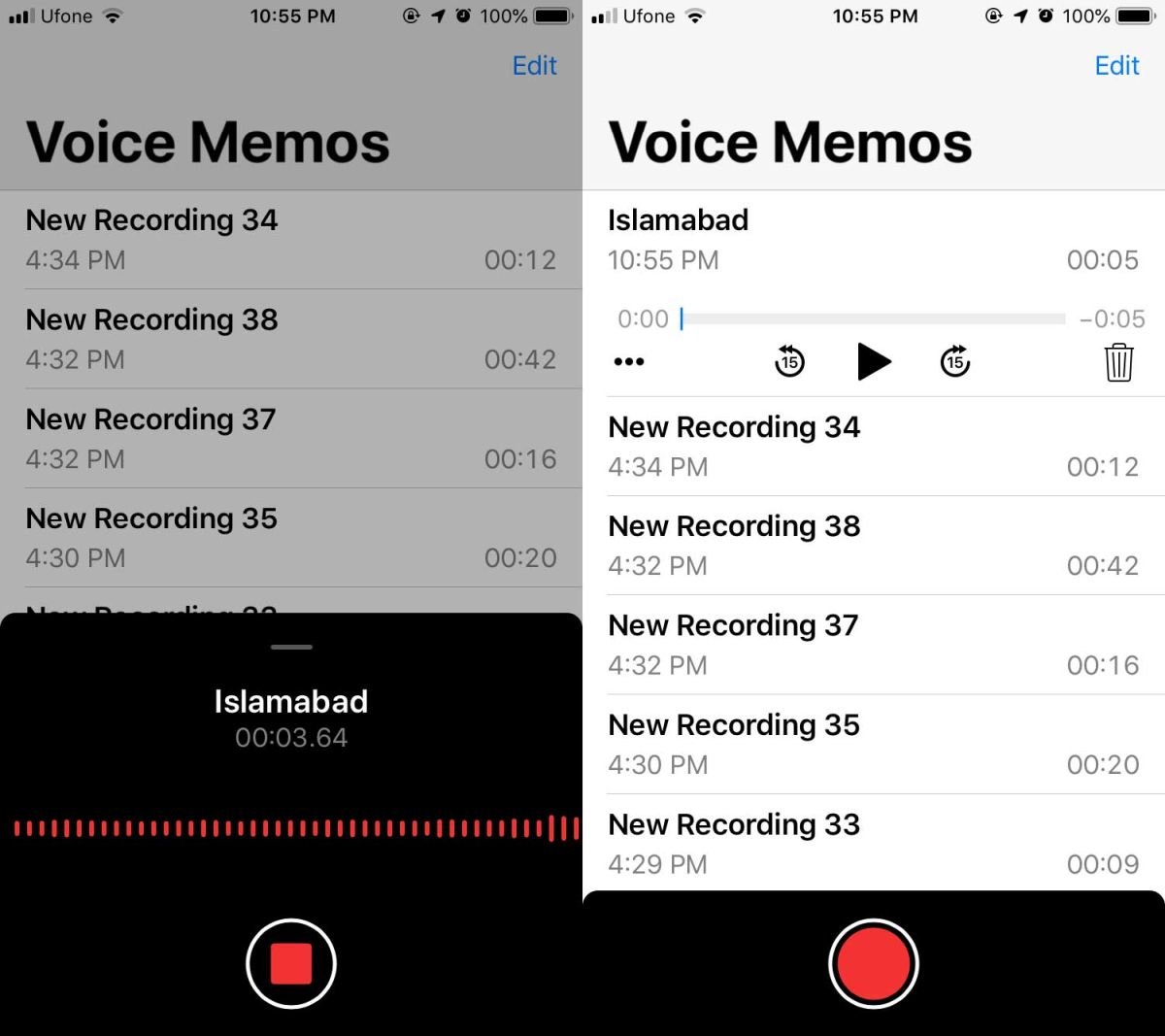
Pentru ca nota vocală să poată fi numită după o locație precisă, Apple Maps trebuie să aibă zona dvs. cartografiată destul de bine. Dacă nu este, în mod normal, notele vocale vor fi denumite doar după orașul dvs. și probabil că vor fi mult mai puțin utile decât dacă ar avea locația dvs. reală sau cel puțin un reper din apropiere.
Redenumiți Notă vocală
Puteți oricând să schimbați numele mai târziu, dacă doriți. Dacă vă întrebați cum să editați numele unei note vocale, este destul de ușor. Pentru a edita numele notului vocal, selectați-l și atingeți butonul cu trei puncte. În meniul care se deschide, atingeți Editați. Acest lucru va deschide un panou cu aspect destul de complicat, care vă permite, printre altele, să decupați fișierul. Atingeți numele notei vocale și îl veți putea edita.
Puteți edita numele unei note vocale, indiferent dacă este numită după număr sau după locație. Dacă întâmpinați probleme în a ține evidența înregistrărilor dvs. cu ambele scheme de denumire, ar trebui să încercați și să vă faceți obișnuința să le redenumiti imediat ce le creați. S-ar putea să nu fie întotdeauna convenabil, dar merită să țineți evidența notificărilor dvs. vocale.